사진에서 치아를 하얗게 만드는 3가지 도구: 단계별 가이드
사진을 소셜 미디어 플랫폼에 업로드하려고 클릭하지만, 사진 속 치아가 노랗게 보여 슬픕니다. 사진에서 치아를 하얗게 만들 수 있을까요?
이러한 질문을 많은 사람들이 했을 것입니다. 누구도 치아에 결함이 있는 사진을 업로드하고 싶어하지 않기 때문입니다. 만약 사진에서 치아를 하얗게 만드는 훌륭한 방법을 찾고 싶다면, 이 가이드의 뛰어난 방법들을 살펴보며 작업을 마칠 수 있습니다.
파트 1. 사진에서 치아를 하얗게 만드는 3가지 도구
1. 치아 색상을 개선하는 최고의 도구 HitPaw FotorPea
사진 속 치아의 색상에 만족하지 않고, 사진을 개선해 치아가 더 하얗게 보이게 만들고 싶다면, HitPaw FotorPea를 선택할 수 있습니다. 이것은 뛰어난 사진 품질 향상 도구로, 사진 속 얼굴의 모든 결함을 제거할 수 있는 얼굴 모델을 제공합니다.
얼굴 모델을 적용해 사진 속 얼굴의 모습을 더 좋게 만드는 것 외에도, HitPaw FotorPea는 다른 8가지 놀라운 AI 모델도 탐험할 수 있게 합니다.
기능
- 사진을 개선해 사진 속 치아가 더 하얗게 보이게 합니다.
- 간편한 사용자 인터페이스를 제공합니다.
- 얼굴 모델을 적용할 때 사진 품질 손실이 감지되지 않습니다.
- 여러 사진을 동시에 처리할 수 있습니다.
- Mac과 Windows에 호환됩니다.
- 사진의 해상도를 조정할 수 있습니다.
HitPaw FotorPea를 통해 사진에서 치아를 하얗게 만드는 방법?
단계 1: HitPaw FotorPea 웹사이트에 방문한 후 소프트웨어를 설치합니다. 소프트웨어를 실행한 후 AI Enhancer를 클릭한 다음 “Enhance Photos Now”를 선택해야 합니다.
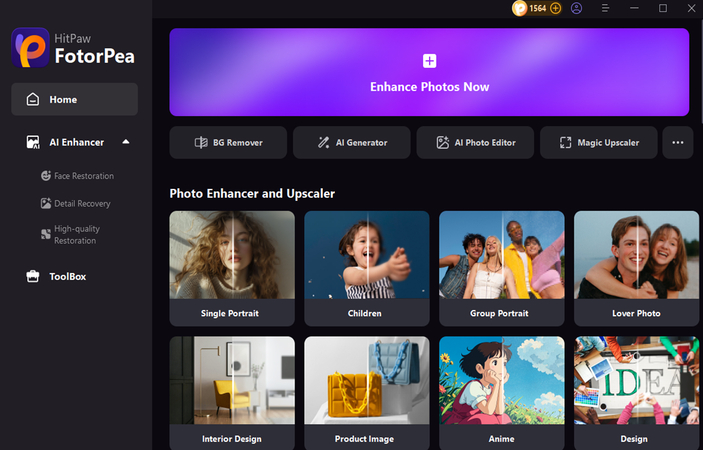
단계 2: 개선하려는 사진을 업로드한 후 얼굴 모델을 선택합니다.
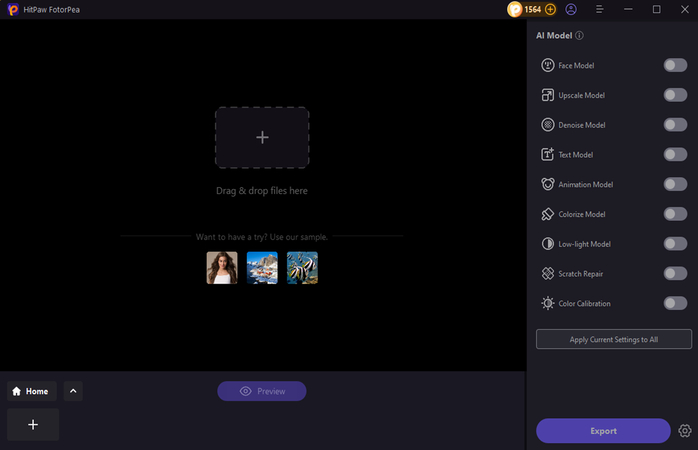
단계 3: 얼굴 모델을 선택한 후 미리보기 버튼을 누르면 사진에 얼굴 모델 효과가 적용됩니다.
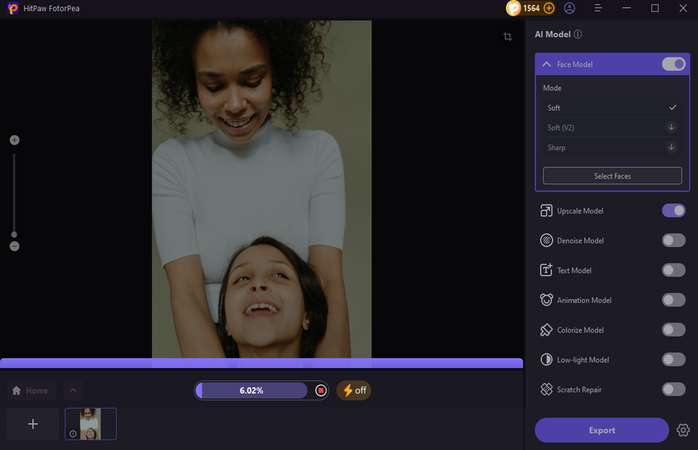
단계 4: 사진을 검토한 후 내보내기 아이콘을 누르면 컴퓨터에 사진을 다운로드할 수 있습니다.

2. Adobe Photoshop
Adobe Photoshop은 이미지의 정보를 편집할 수 있는 최고의 사진 편집 소프트웨어 중 하나입니다. 이미지를 편집할 때 Adobe Photoshop은 이미지의 품질에 영향을 주지 않으며, 사진 속 치아를 더 하얗게 보이게 만드는 데 있어 Photoshop은 실망시키지 않습니다.
Adobe Photoshop은 고급 및 전문 기능을 제공하기 때문에, 신규 사용자들은 Adobe Photoshop을 사용하기 어려울 수 있지만, Photoshop을 사용하는 사전 지식을 습득한 후에는 사진 속 치아를 하얗게 만드는 것이 어렵지 않을 것입니다.
다음은 Adobe Photoshop을 통해 사진에서 치아를 하얗게 만드는 방법입니다.
단계 1: 컴퓨터에 Adobe Photoshop을 설치한 후 소프트웨어를 시작합니다. 편집하려는 이미지를 가져온 후 명도/채도 레이어를 생성해야 합니다.
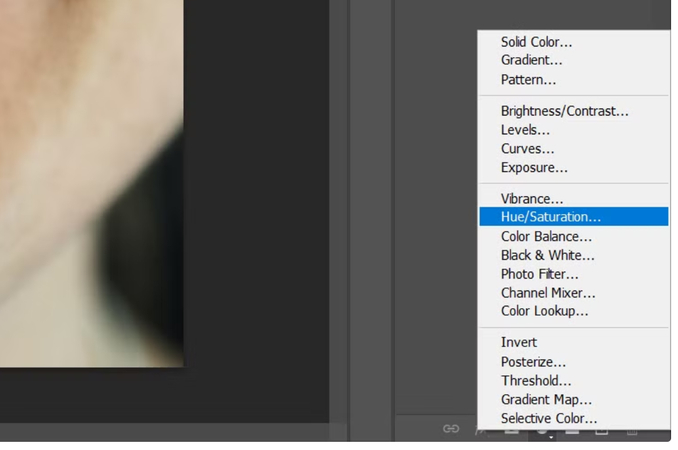
단계 2: 손 모양 아이콘을 누르면 색탐색기 도구가 활성화됩니다. 마우스를 사진 위로 스크롤하면 색탐색기 도구가 나타납니다. 가장 노란색인 치아를 누르면 샘플 범위를 선택할 수 있습니다.
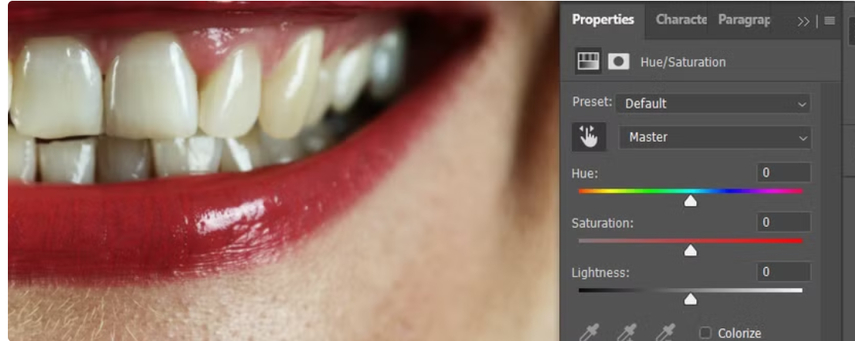
단계 3: 이제 채도를 낮춰 치아의 채도를 제거해야 합니다. 또한 밝기 슬라이더를 올려 치아를 더 밝게 만들 수도 있습니다.

단계 4: 명도/채도 레이어 마스크를 누르고 Ctrl+I를 누르면 레이어 마스크가 반전됩니다. 레이어의 색상이 검정색으로 바뀝니다. 다음으로, 브러시 도구를 위해 B를 누른 후 부드러운 둥근 브러시를 선택합니다.

단계 5: X 또는 D 키를 누르다가 전경색이 더 하얗게 보일 때까지 변경합니다. 모든 치아 위에 흰색을 그려나가야 합니다. 필요한 경우, 불투명도 슬라이더를 낮춰 효과를 줄일 수 있습니다.

장점
- 노란 치아를 더 하얗게 만듬
- 이미지를 편집할 때 이미지 품질 손실이 감지되지 않음
- 여러 사진을 동시에 편집할 수 있음
단점
- 전문적이고 어려운 사용자 인터페이스로, 신규 사용자에게 사용이 어려움
3. Be Funky
사진에서 치아를 하얗게 만드는 데 고려할 수 있는 또 다른 뛰어난 도구는 Be Funky입니다. 웹 기반 도구이기 때문에, 사진 속 치아를 더 하얗게 보이게 만들기 위해 어떤 소프트웨어도 설치할 필요가 없습니다. Be Funky는 간편한 사용자 인터페이스를 제공하며, 이미지를 처리하고 편집하는 것이 어렵지 않습니다.
게다가 BeFunky는 배치 처리도 지원합니다. 즉, 여러 이미지를 동시에 가져올 수 있습니다. 웹 기반 도구임에도 BeFunky는 이미지 품질에 영향을 주지 않으며, 편집된 이미지에 워터마크도 나타나지 않습니다.
BeFunky를 통해 사진에서 치아를 하얗게 만드는 방법은 무엇인가?
1단계: BeFunky의 공식 웹사이트로 이동한 다음 사진을 BeFunky의 타임라인으로 가져옵니다. 사진을 업로드한 후 터치업 섹션 아이콘으로 이동한 다음 여기에서 치아 미백 옵션을 선택해야 합니다.
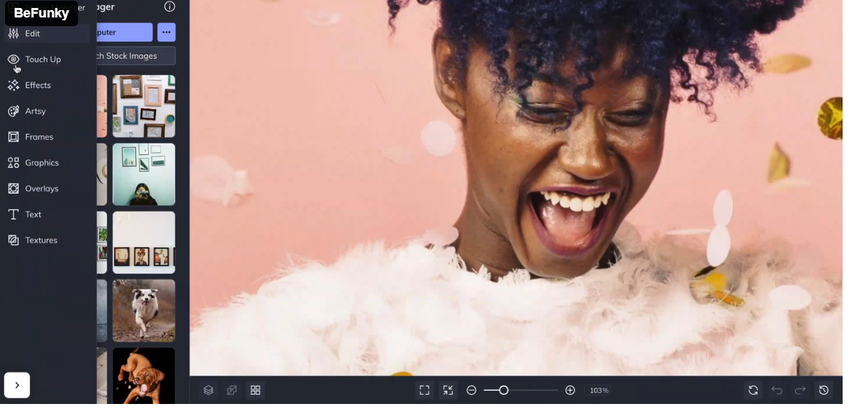
2단계: 이제 백분율 크기를 입력하거나 슬라이더를 드래그하여 브러시 경도와 브러시 크기를 사용자 지정할 수 있습니다. 브러시 크기는 브러시 경도를 통해 도구의 표면적을 결정하는 경향이 있으며, 브러시 경도는 편집한 윤곽선의 부드러움을 결정하는 방식을 결정합니다.
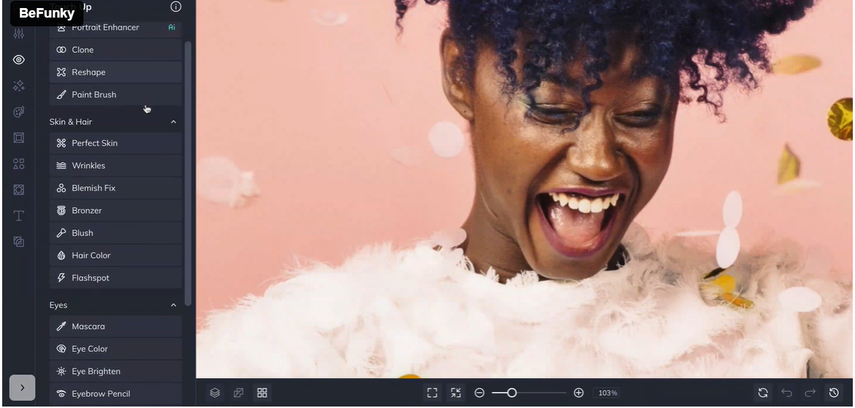
3단계: 치아 화이트닝 작업 후 적용 및 저장 더 낮은 경도를 선택하면 더 부드러운 외관이 됩니다. 브러시를 치아 위에 클릭하고 드래그하여 치아를 밝게 만드는 작업을 시작합니다. 사진 속 치아를 화이트닝한 후 ‘적용(Apply)’ 버튼을 누르면 효과가 저장됩니다. 만족할 때까지 계속 사진을 편집한 다음 컴퓨터에 사진을 다운로드합니다.
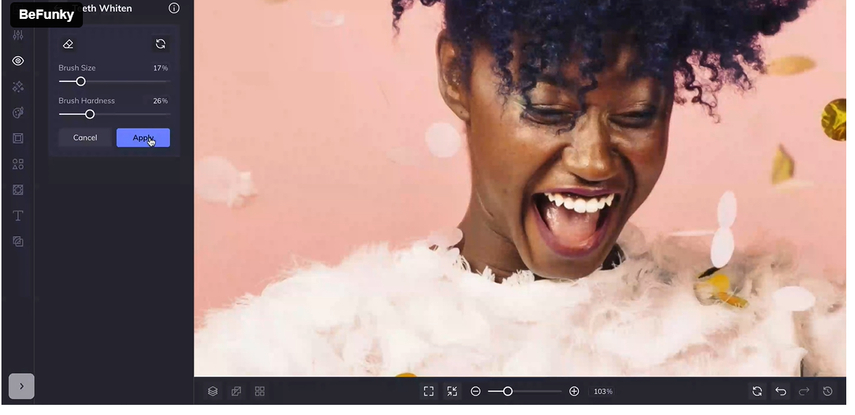
장점
- 사진에서 치아를 더 하얗게 보이게 만듬
- 치아를 화이트닝할 때 별도의 설치가 필요하지 않음
- 사진 편집 시 이미지 품질 손실이 없음
- 신뢰성 높은 무료 체험 버전 제공
단점
- 빠른 인터넷 연결이 필요
파트 2. 사진에서 치아를 하얗게 만드는 FAQ
Q1. 사진에서 치아를 수정할 수 있을까요?
A1. 사진에서 치아가 노랗거나 검정색으로 보인다면, Adobe Photoshop이나 BeFunky를 이용해 치아를 수정할 수 있습니다. 이 두 가지 도구를 사용하면 노란 치아에 백색을 더해 사진 속 치아를 더 보기 좋게 만들 수 있습니다.
Q2. 어떤 색 셔츠를 입으면 치아가 더 하얗게 보일까요?
A2. 치아의 노란색 톤과 대비되는 색상의 셔츠를 입으면 사진에서 치아가 더 하얗게 보일 수 있습니다. 검정, 파랑, 흰색과 같은 색상은 치아를 더 하얗게 보이게 만듭니다. 따라서 갈색, 주황색, 노란색 셔츠는 입지 않는 것이 좋으며, 이들은 치아를 더 노랗게 보이게 만듭니다.
결론
사진에서 치아가 노랗거나 검정색으로 보이면 소셜 미디어에 사진을 업로드하기가 주저됩니다. 다행히 이 가이드에서 소개하는 믿을 만한 방법들을 통해 사진에서 치아를 하얗게 만들 수 있습니다. Adobe Photoshop과 BeFunky를 선택하면 이미지의 단점을 없앨 수 있으며, 두 가지 옵션 모두 주목할 만합니다.
HitPaw FotorPea는 9가지 AI 모델과 뛰어난 AI 기반 기술을 제공하는 가장 추천되는 사진 품질 향상제이기 때문에 이미지의 치아와 전체적인 외관을 개선할 수 있습니다.








 HitPaw Edimakor
HitPaw Edimakor HitPaw VikPea
HitPaw VikPea HitPaw Univd
HitPaw Univd 

이 문서 공유하기:
제품 등급을 선택하세요:
김희준
편집장
프리랜서로 5년 이상 일해왔습니다. 새로운 것들과 최신 지식을 발견할 때마다 항상 감탄합니다. 인생은 무한하다고 생각하지만, 제 자신은 한계를 모릅니다.
모든 기사 보기댓글 남기기
HitPaw 기사에 대한 리뷰 작성하기